获取文本建议和自动更正
多年来,不管喜欢与否,手机已经改变了许多人的打字方式。我们的移动设备向我们介绍了“文本建议”和“自动更正”。如果您曾经希望在台式机上拥有这些功能,那么现在就可以使用Windows 10。
两者都打开既快速又简单。请遵循以下几个步骤:
。单击左下角的开始按钮。 Windows将显示“开始”屏幕。
。单击设置按钮(看起来像个小齿轮)。 Windows将显示“设置”对话框。
。单击设备链接。 Windows将显示“设置”对话框的设备窗口。
。单击选项左侧列表中的键入。 Windows将显示“设置”对话框的“键入”选项。
。在“硬件键盘”下,打开“我键入时显示文本建议”选项。在Windows上启用此功能后,您可以打开“我键入的自动更正拼写错误的单词”选项。 (继续将其打开。)
(请参见图1。)
。关闭设置对话框。您的设置将立即生效。
现在,当您键入内容时,Windows将在您键入的单词上方的一个小框中提供三个文本建议。继续输入时,框中的建议单词将更新为与您输入的内容相关的单词。例如,如果您要键入单词“建议”,则在键入时,单词的选择会继续修改。当您键入“ sug”时,该框可能会提示_signature , sign_和_sugar_。但是,键入“建议”
将选项更改为_suggest , suggested_和_suggestions_。然后,您可以单击所需的建议。您也可以按向上箭头键“输入”该框,然后使用向右和向左箭头键突出显示所需的单词。按Enter键将您的选择插入您要键入的内容中。 (请参见图2。)
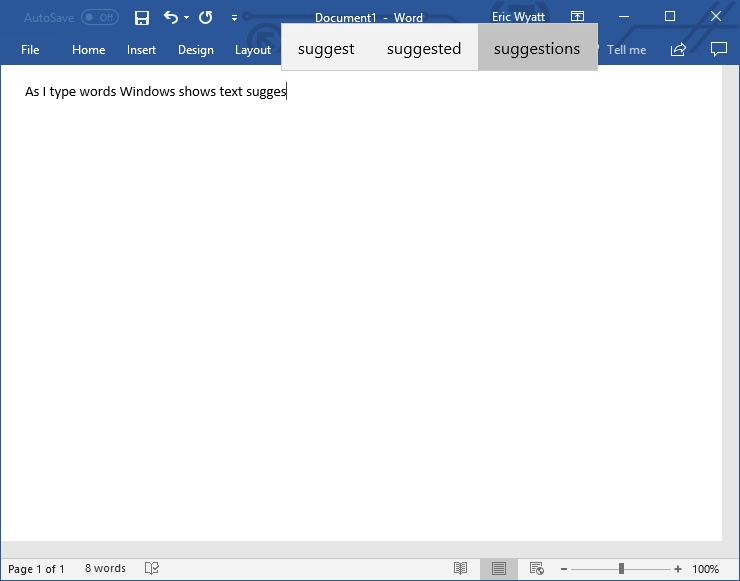
图2.输入时显示的“文本建议”选项。
使用自动更正,如果您不小心输入单词“ yuou”,它将自动(立即)将单词更正为“您”。如果您不希望使用自动更正词并且需要原始拼写,则可以按ctrl + Z撤消更正。
使用文本建议和自动更正可以帮助您进行键入。
需要注意的一件事是,在撰写本文时,您可以在不打开自动更正的情况下打开“文本建议”,而在不打开“文本建议”的情况下也无法打开“自动校正”。
本技巧(13545)适用于Windows 10。